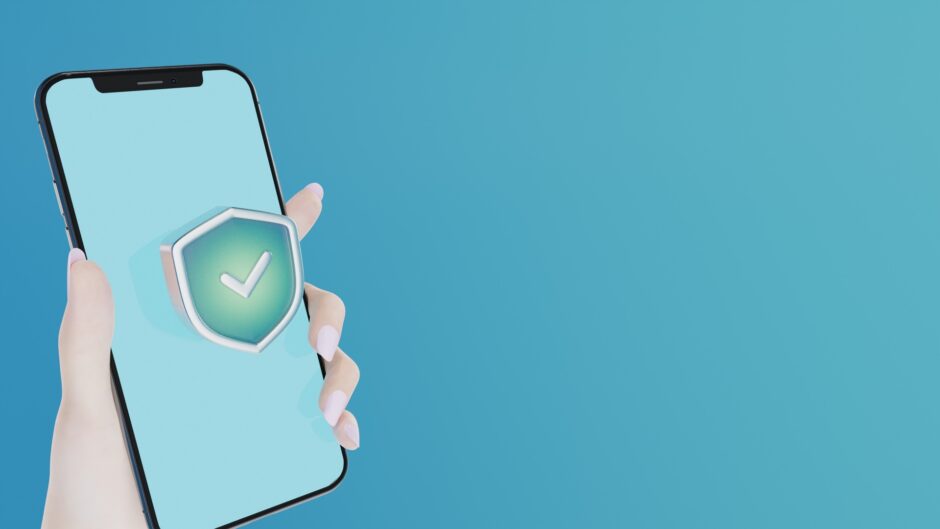iPhoneのデータ移行は便利な機能ですが、Apple IDに関するトラブルで頭を悩ませることがあります。
この記事では、データ移行時に起こりがちなApple IDの問題と、その解決策をわかりやすく説明します。
サインインの問題から、ID変更時の注意点まで、スムーズな移行のコツをお伝えします。
これを読めば、Apple IDトラブルを恐れずにiPhoneデータ移行ができるようになりますよ!
1. Apple IDに関するiPhoneデータ移行の基本と注意点
1.1 Apple IDとiPhoneデータ移行の関係性
Apple IDは、iPhoneデータ移行の要となる大切な情報です。
iCloudやApp Storeなど、AppleのサービスすべてがこのIDと結びついています。
データ移行時にApple IDの設定を間違えると、大切なデータが失われる可能性があります。
そのため、移行前にApple IDの確認は必須なんです。
はい、めちゃくちゃ大事です!Apple IDはiPhoneの心臓部分といっても過言ではありません。
写真、連絡先、メッセージなど、すべてのデータがこのIDと連携しているんです。
だからこそ、データ移行時には細心の注意が必要なんですね。
1.2 データ移行前に確認すべきApple ID設定
データ移行前には、必ずApple IDの設定を確認しましょう。
特に注意が必要なのは、以下の点です。
- Apple IDのメールアドレスとパスワード
- 二段階認証の設定状況
- iCloudバックアップの有効化
- App Storeの購入履歴
これらの情報を事前に確認しておくと、移行時のトラブルを防げます。
特にパスワードは、忘れずにメモしておくことをおすすめします。
1.3 iCloudバックアップとApple IDの連携方法
iCloudバックアップは、Apple IDと密接に関連しています。
バックアップを取る際は、必ず正しいApple IDでサインインしていることを確認しましょう。
間違ったIDでバックアップすると、データの復元ができなくなる可能性があります。
iCloudバックアップは「設定」→「[自分の名前]」→「iCloud」→「iCloudバックアップ」から設定できます。
バックアップが完了したら、必ずその容量と日時を確認するのがポイントです。
1.4 クイックスタートを使用したデータ移行の手順
クイックスタートは、Apple IDを使って簡単にデータ移行ができる機能です。
手順は以下の通りです:
- 新旧iPhoneを近づける
- 画面の指示に従ってApple IDでサインイン
- データ転送の種類を選択
- 転送完了まで待機
この方法なら、ほとんどの設定やデータを簡単に移行できます。
ただし、Wi-Fi環境が必要なので注意が必要です。
Wi-Fiがない環境でも心配いりません。その場合は、iTunesを使ったバックアップと復元という方法があります。
ただ、クイックスタートに比べると少し手間がかかるので、可能ならWi-Fi環境での移行をおすすめします。
2. Apple ID設定ミスの主な原因と対策
2.1 よくある設定ミスのパターンとその影響
Apple ID設定ミスは、データ移行の大きな障害になります。
よくあるミスには以下のようなものがあります:
- パスワードの入力ミス
- 二段階認証の設定忘れ
- 古いApple IDの使用
- 複数のApple IDの混同
これらのミスは、データアクセスの喪失やアプリの再ダウンロードなどの問題を引き起こします。
特に注意が必要なのは、古いApple IDの使用です。
2.2 Apple ID情報の事前確認リスト
設定ミスを防ぐため、以下の情報を事前に確認しましょう:
- 現在使用中のApple IDメールアドレス
- パスワード
- セキュリティ質問の答え
- 登録済みの信頼できるデバイス
これらの情報を手元に用意しておくと、移行時のトラブルを大幅に減らせます。
特にパスワードは、定期的に変更することをおすすめします。
Apple IDの情報は絶対に他人に教えないでください。セキュリティ上、とても危険です。
2.3 二段階認証の設定と確認方法
二段階認証は、Apple IDのセキュリティを高める重要な機能です。
設定方法は以下の通りです:
- 「設定」→「[自分の名前]」→「パスワードとセキュリティ」を開く
- 「二段階認証」をタップ
- 画面の指示に従って設定を完了
設定後は、信頼できるデバイスや電話番号を登録しておくことが大切です。
これにより、不正アクセスからApple IDを守ることができます。
確かに、最初は少し手間に感じるかもしれません。でも、大切なデータを守るためには必要な手順なんです。
慣れてしまえば、それほど面倒ではありませんよ。セキュリティのためと思って、ぜひ設定してみてください。
2.4 Apple ID設定ミスを防ぐためのチェックポイント
Apple ID設定ミスを防ぐため、以下のポイントをチェックしましょう:
- メールアドレスのスペルミスがないか
- パスワードが最新のものか
- 二段階認証が正しく設定されているか
- 信頼できるデバイスが登録されているか
これらを確認することで、多くの設定ミスを未然に防ぐことができます。
特に、メールアドレスとパスワードは何度も確認することをおすすめします。
3. データ移行時にApple IDでサインインできない場合の対処法
3.1 ネットワーク接続の確認と改善方法
Apple IDでサインインできない原因の一つに、ネットワーク接続の問題があります。
まずは、Wi-Fiや携帯電話の電波状況を確認しましょう。
接続が不安定な場合は、Wi-Fiのオン/オフを切り替えたり、機内モードを一度オンにしてからオフにしたりすると改善することがあります。
それでも解決しない場合は、別のネットワークに接続してみるのも良いでしょう。
Wi-Fiに繋がらない時は、本当に焦りますよね。そんな時は、スマホの再起動を試してみてください。
意外とこれで解決することが多いんです。それでもダメなら、Wi-Fiルーターの再起動も効果的かもしれません。
3.2 Apple IDパスワードのリセット手順
パスワードを忘れてしまった場合は、リセットが必要です。
手順は以下の通りです:
- 「設定」→「[自分の名前]」→「パスワードとセキュリティ」を開く
- 「パスワードの変更」をタップ
- 画面の指示に従って新しいパスワードを設定
- 新しいパスワードでサインインを試みる
パスワードのリセットは、セキュリティ上の理由から少し時間がかかることがあります。
焦らず、落ち着いて手順を進めましょう。
新しいパスワードは、古いものと同じにしないようにしましょう。セキュリティ向上のためです。
3.3 二要素認証のトラブルシューティング
二要素認証でつまずくこともあります。
よくあるトラブルとその対処法は以下の通りです:
- 確認コードが届かない → 信頼できるデバイスの確認
- 信頼できるデバイスがない → アカウント回復キーの使用
- 回復キーを紛失 → Appleサポートへの連絡
- 確認コードが間違っている → 時計の設定確認
二要素認証は大切なセキュリティ機能ですが、時々面倒に感じることもあります。
でも、アカウントの安全を守るためには必要な手順なので、粘り強く対応しましょう。
3.4 Appleサポートへの問い合わせ方法と準備すべき情報
どうしても解決できない場合は、Appleサポートへの問い合わせが必要です。
問い合わせの際は、以下の情報を準備しておくと良いでしょう:
- Apple IDに登録しているメールアドレス
- iPhoneのシリアル番号
- 購入時のレシート(デジタルでも可)
- 発生している問題の詳細な説明
これらの情報があれば、サポートがスムーズに進みます。
Appleサポートは親切で丁寧なので、安心して相談してくださいね。
個人情報の詐取を目的とした偽のAppleサポートには十分注意しましょう。公式サイトやアプリからのみ問い合わせるようにしてください。
4. Apple ID変更時のデータ移行における注意点と管理のポイント
4.1 Apple ID変更がデータ移行に与える影響
Apple IDを変更すると、データ移行に大きな影響があります。
特に注意が必要なのは、以下の点です:
- iCloudに保存されているデータへのアクセス
- App Storeで購入したアプリの所有権
- Apple Musicなどのサブスクリプションサービス
- ファミリー共有の設定
これらのサービスやデータは、Apple IDと密接に結びついています。
ID変更時には、これらのデータがどうなるかを事前に確認しておくことが大切です。
心配しないでください。正しい手順でApple IDを変更すれば、購入したアプリは引き続き使えます。
ただし、新しいIDで再度サインインする必要があるかもしれません。アプリの再ダウンロードが必要な場合もありますが、追加料金は発生しませんよ。
4.2 新旧Apple IDの切り替え時期と手順
Apple IDの切り替えは、以下の手順で行います:
- 重要なデータのバックアップを取る
- 「設定」→「[自分の名前]」→「サインアウト」
- 新しいApple IDでサインイン
- 必要なデータを選択して復元
切り替えのタイミングは、新しいiPhoneを購入したときや、大きなiOSアップデートの前がおすすめです。
これらのタイミングなら、新しい環境で一から設定できるので、混乱が少なくて済みます。
4.3 アプリやデータの引き継ぎ方法
Apple ID変更後も、多くのアプリやデータは引き継ぐことができます。
ただし、いくつか注意点があります:
- iCloudバックアップからの復元
- App Storeでの再ダウンロード
- サブスクリプションの再設定
- 家族共有の再設定
特にiCloudバックアップは、新しいIDに切り替える前に必ず取っておきましょう。
アプリ内課金やゲームのセーブデータなど、ID変更で失われる可能性のあるデータには注意が必要です。
4.4 変更後のApple ID管理と安全性確保のコツ
新しいApple IDを安全に管理するためのコツをいくつか紹介します:
- 強力なパスワードの設定
- 二段階認証の有効化
- 信頼できるデバイスの定期的な見直し
- セキュリティ質問の答えを忘れない工夫
特に、パスワードは定期的に変更することをおすすめします。
また、Apple IDの設定ページを定期的にチェックして、不審な動きがないか確認するのも良いでしょう。
パスワードを忘れやすい気持ち、よくわかります。でも、セキュリティのためには複雑なものが必要なんです。
おすすめは、パスワード管理アプリの利用です。これなら、複雑なパスワードも安全に管理できますよ。ぜひ試してみてください。
iPhoneデータ移行を成功させるApple ID活用術
ここまで、Apple IDに関するiPhoneデータ移行のポイントを詳しく見てきました。
最後に、成功のための重要なポイントをまとめておきましょう。
- 移行前の十分なバックアップ
- Apple ID情報の事前確認
- 二段階認証の適切な設定
- ネットワーク環境の整備
これらのポイントを押さえておけば、スムーズなデータ移行が可能になります。
特に重要なのは、事前の準備と確認です。慌てずに、一つ一つ丁寧に進めていきましょう。
Apple IDは、iPhoneユーザーにとって本当に大切な存在です。
正しく管理し、活用することで、より便利で安全なiPhoneライフを楽しむことができます。
この記事を参考に、ぜひスムーズなデータ移行を実現してくださいね!